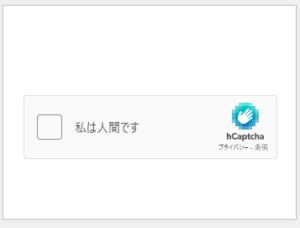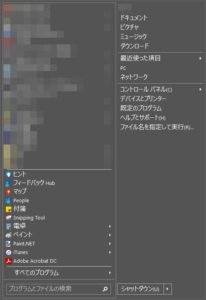表を見やすくするために一行ごとに色を付けるというのをよくやりますが、条件式を使ったりそこで呼び出すスタイルを設定するのが面倒でした。
しかし、Googleスプレッドシートならものすごく簡単に一行ごとの背景色の設定ができることが分かり感動しました。以下、そのやり方です。
交互の背景色の設定
一行おきの色付けはGoogleスプレッドシートでは「交互の背景色」と呼ぶようです。余談ですが、英語だと「Alternating colors」のようです。
例として、この表に色を付けてみます。
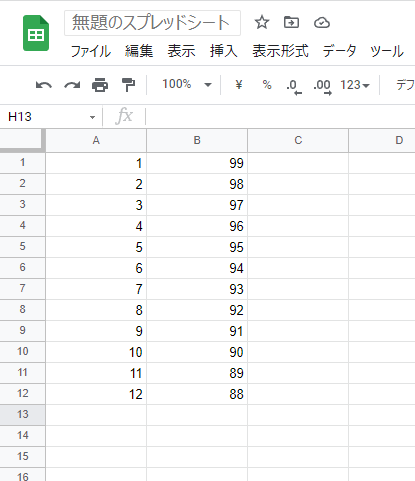
範囲の指定
まず、対象範囲を選択します。
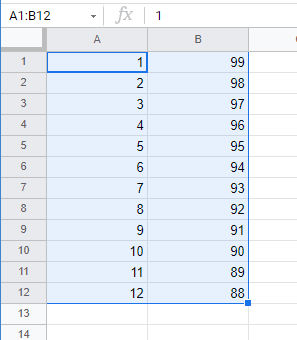
ここでは、値が入っている部分だけを選択していますが、値のないところを含めても大丈夫です。
交互の背景色
「表示形式」メニューから「交互の背景色」を選択します。
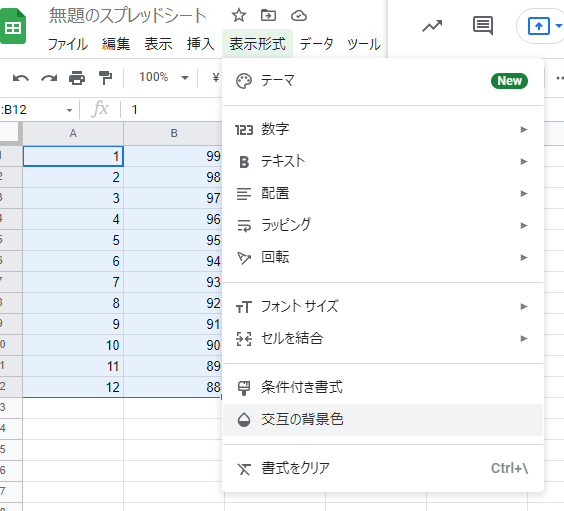
メニューが表示されますので、この中から好みのものを選びます。
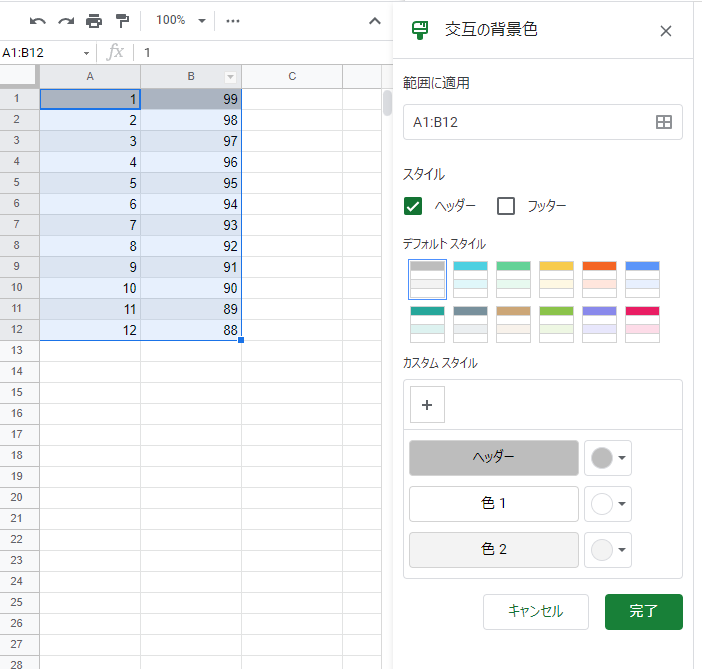
カスタムスタイルで色を好きなように指定することもできるようです。
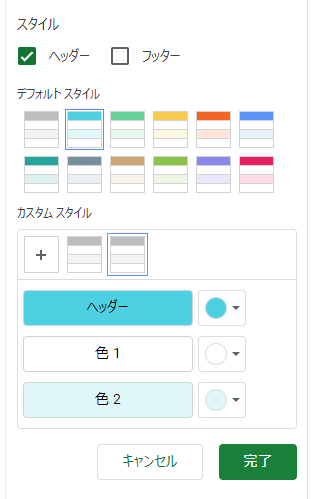
好みのものを選んだら「完了」ボタンを押します。
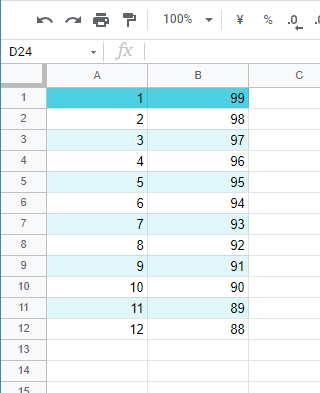
たったこれだけの作業で一行おきに色が付いてくれます。先程のメニューで「ヘッダー」にチェックを入れていた(デフォルトで入っている)ので、一番上の行は特別扱い(濃い色)になっています。
行挿入
交互の背景色をつけたあとで、表の途中に行を追加しても大丈夫です。
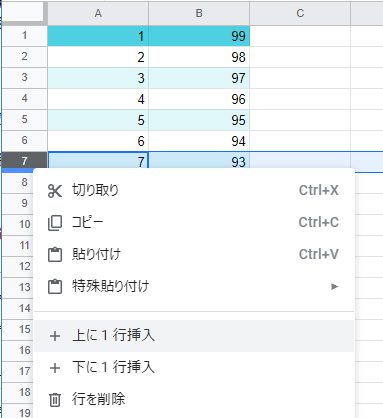
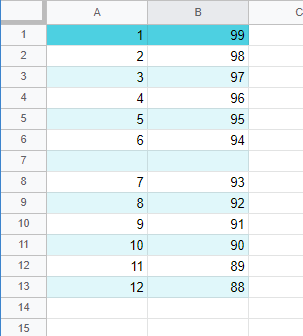
このように背景色が期待したように反映されます。
交互の背景色の削除
この背景色の削除も簡単です。手順は設定の場合とほぼ同じ。
対象範囲を選択して「交互の背景色」のメニューを開きます。ここまでは、背景色設定の手順とまったく同じです。
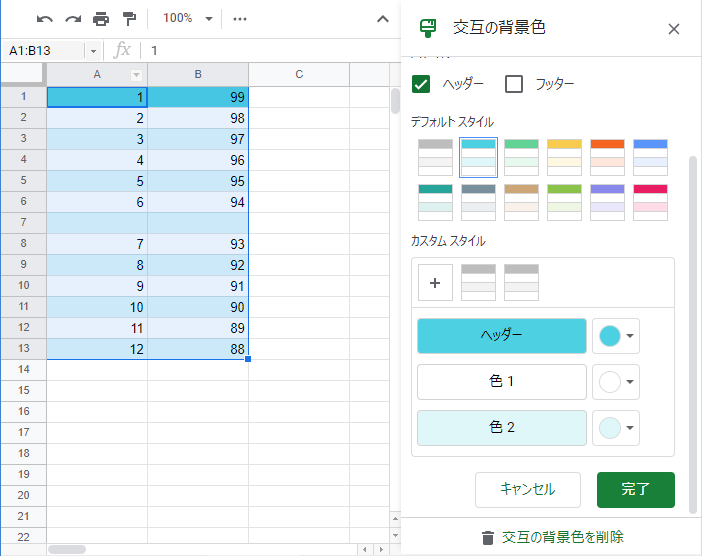
ここで、一番下の「交互の背景色を削除」をクリックします。
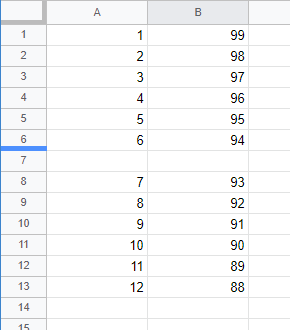
このように背景色が消えます。
MS-Excelの場合
MS-Excelでは三種類のやり方があるようです。こちらの記事が詳しいです。
上で紹介したGoogleスプレッドシートのやり方は、このExcelの二番目の「テーブル」のやり方に似ていますね。テーブルへの変換は不要ですけど(そもそもそういう概念がGoogleスプレッドシートにはなさそう)。
また、一番上の雛形を作ってその範囲を引張るオートフィルはLibreOfficeでもできます。しかし、オプションという物自体がないので、セルの中身もすべてコピーされてしまいます(値が入っていたら上書きされます)。ですので、まっさらな状態で色付けしてから表の中身を書いていくのなら使えるかもしれません。しかし、実用性はいまいちですね。この辺、LibreOfficeも見習って欲しいものです。